Fiks Start-in-banen i oppgaveinnstillingene
- Navnet på katalogen er ikke gyldig feilmelding kommer vanligvis med 0X8007010B feilkode.
- Feilkoden 0X8007010B er også kjent for å vises under Windows Update-prosessen.
- En annen type Katalognavnet er ugyldig feil kan oppstå når du prøver å åpne visse filer eller kataloger.
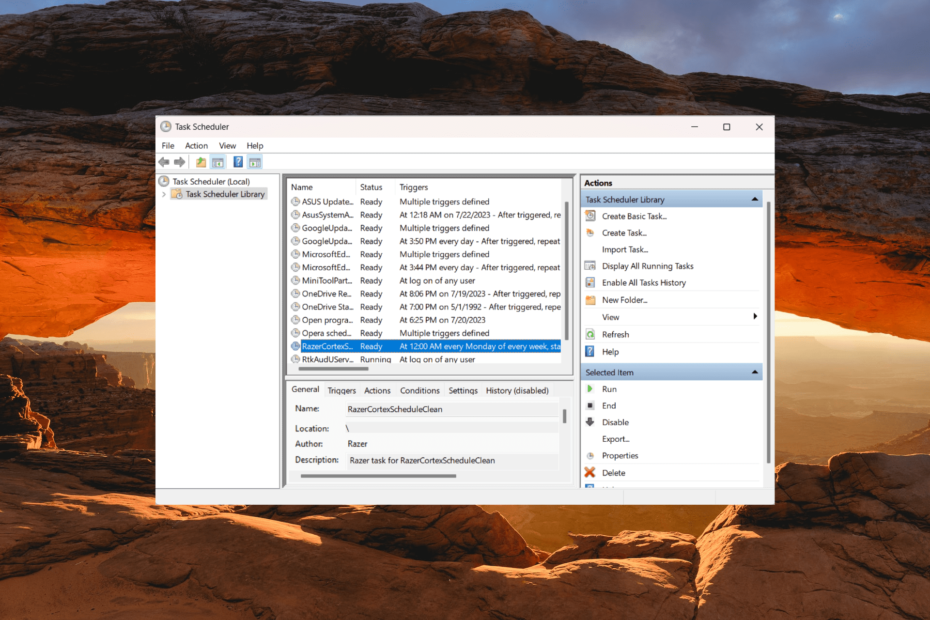
XINSTALLER VED Å KLIKKE LAST NED FILEN
- Last ned Fortect og installer det på din PC.
- Start verktøyets skanneprosess for å se etter korrupte filer som er kilden til problemet ditt.
- Høyreklikk på Start reparasjon slik at verktøyet kan starte fikseringsalgoritmen.
- Fortect er lastet ned av 0 lesere denne måneden.
Mange brukere har rapportert at når de planlegger å kjøre en oppgave på Windows Task Scheduler, får de noen ganger feilmeldingen - Katalognavnet er ugyldig.
Katalognavnet er ugyldig feilmelding i Task Scheduler oppstår vanligvis når oppgaven du prøver å kjøre ikke finner katalogen eller ikke har tilgang til den. Denne veiledningen vil lede deg gjennom enkle reparasjoner for å løse feilen.
Hva betyr Katalognavnet er ugyldig feil i Task Scheduler?
Katalognavnet er ugyldig er en type kjøretidsfeil som oppstår når Task Scheduler prøver å utføre en planlagt oppgave, men støter på et problem relatert til katalogbanen spesifisert for oppgave.
Det kan oppstå på grunn av ulike årsaker. Nedenfor er noen vanlige årsaker til dette problemet:
- Feil bane: Den vanligste årsaken er en feil vei spesifisert i oppgaveinnstillingene.
- Mellomrom eller spesialtegn: Hvis banen inneholder mellomrom eller spesialtegn, må den omsluttes av doble anførselstegn (“). Ellers kan Task Scheduler tolke banen feil.
- Tillatelser: Hvis du ikke har nok tillatelse for å få tilgang til mappen eller gjøre endringer i katalogen, kan det forårsake denne feilen.
- Antivirus/brannmurinterferens: Noen ganger kan antivirus- eller brannmurprogrammer hindre Oppgaveplanleggeren fra å få tilgang til visse kataloger.
Hvordan fikser jeg at et katalognavn er ugyldig?
Før du prøver løsningene nedenfor, her er noen foreløpige trinn du kan prøve:
- Start PC-en på nytt: Å starte datamaskinen på nytt løser noen ganger den ugyldige katalogfeilen.
- Gi nytt navn til .bat-filen til .cmd: Hvis du prøver å kjøre en .bat-fil i Task Scheduler, kan det å endre filtypen fra .bat til .cmd løse problemet du sto overfor med oppgaven.
- Flytt filen til den fysiske stasjonen: Hvis du prøver å kjøre en fil som ligger på en tilordnet stasjon, flytter du filen til en fysisk stasjon og oppdaterer filbanen i oppgaven tilsvarende.
- Gi administratorrettigheter: Sørg for at brukerkontoen som kjører oppgaven har de nødvendige tillatelsene for å få tilgang til filen eller katalogen.
1. Korriger Start-in-banen
- trykk Windows nøkkel, skriv Oppgaveplanlegger og velg Oppgaveplanlegger app fra resultatene.
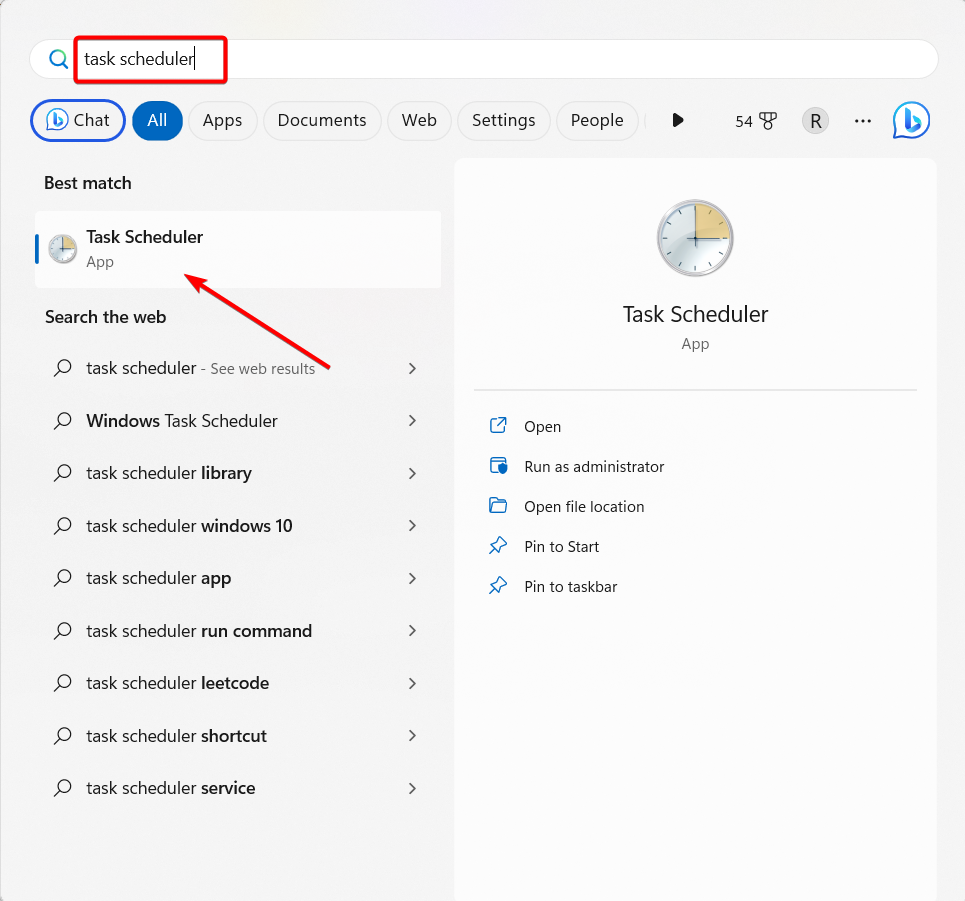
- Velg Oppgaveplanleggerbibliotek på venstre navigasjonspanel.
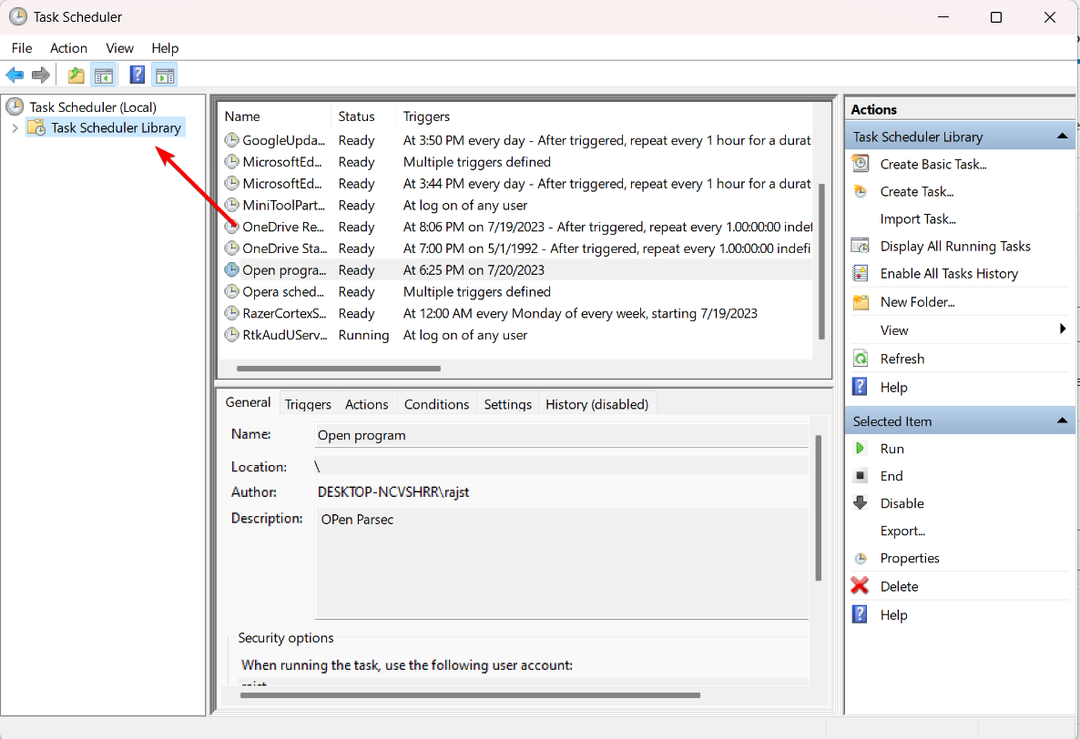
- Finn deretter oppgaven som gir deg feilen. Høyreklikk på den og velg Egenskaper.
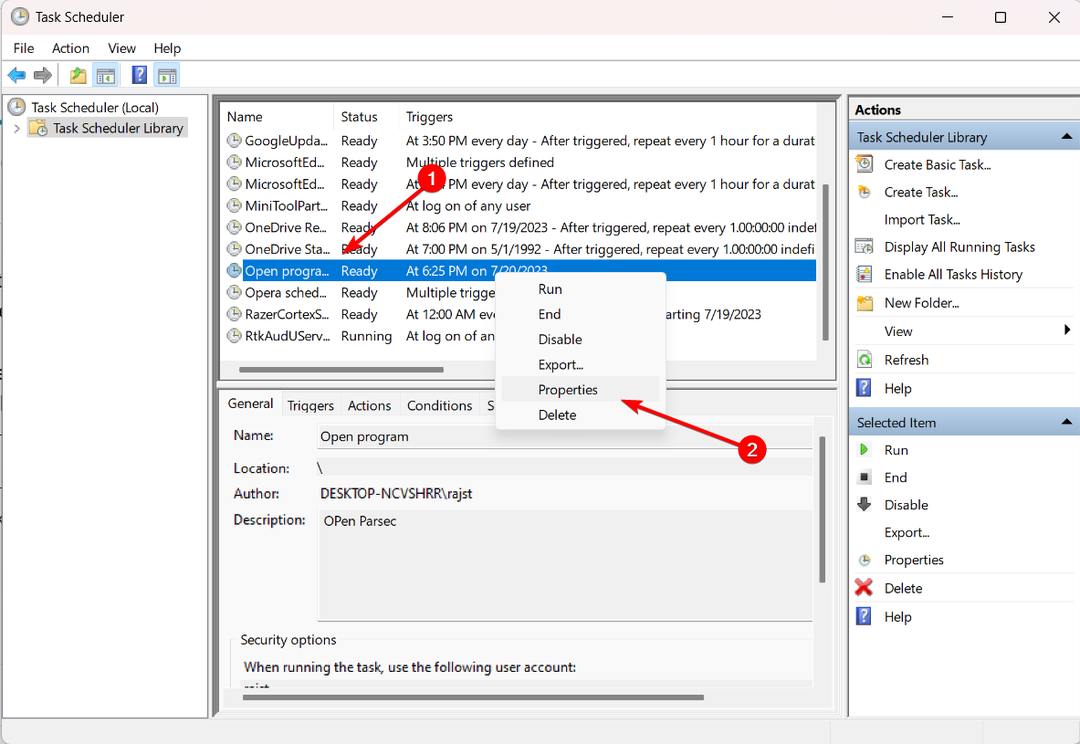
- Gå til Handlinger fanen, velg handlingen og klikk på Redigere knapp.
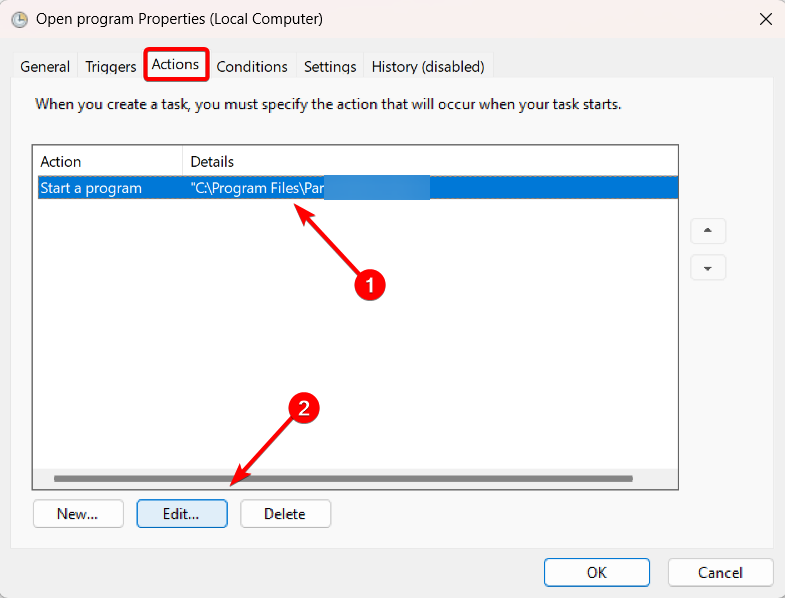
- Fjern nå anførselstegnene (") fra banen i Start om (valgfritt) feltet, og klikk deretter OK.
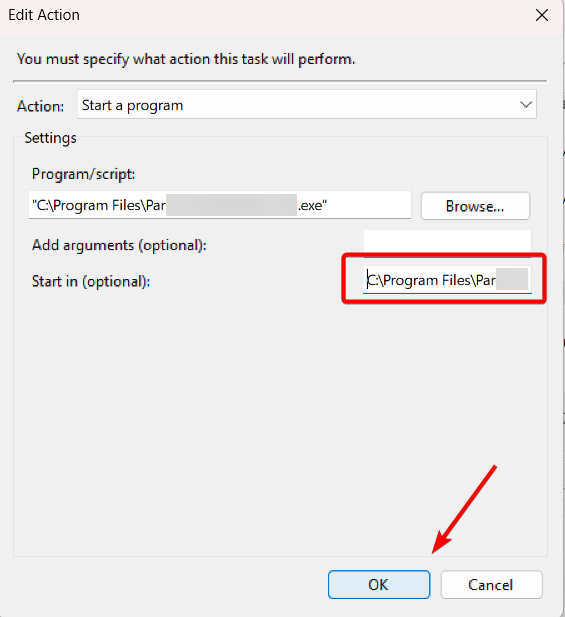
- Klikk OK igjen for å lagre endringene.
- Etter det, kjør oppgaven på nytt eller vent til neste planlagte tidspunkt, og det skal fungere fint uten at katalognavnet er ugyldig feil i Windows Task Scheduler.
Eksperttips:
SPONSORES
Noen PC-problemer er vanskelige å takle, spesielt når det gjelder manglende eller ødelagte systemfiler og arkiver for Windows.
Sørg for å bruke et dedikert verktøy, som f.eks Fortect, som vil skanne og erstatte de ødelagte filene dine med deres ferske versjoner fra depotet.
På samme måte bør det å angi en bane i Program/script-feltet omsluttes av doble anførselstegn hvis den inneholder mellomrom eller spesialtegn.
Også når du endrer banen i Program/manus feltet, husk å oppdatere Start inn felt også.
2. Endre katalogtillatelsene
- Naviger til katalogen som er spesifisert i oppgaven, høyreklikk på den og velg Egenskaper.
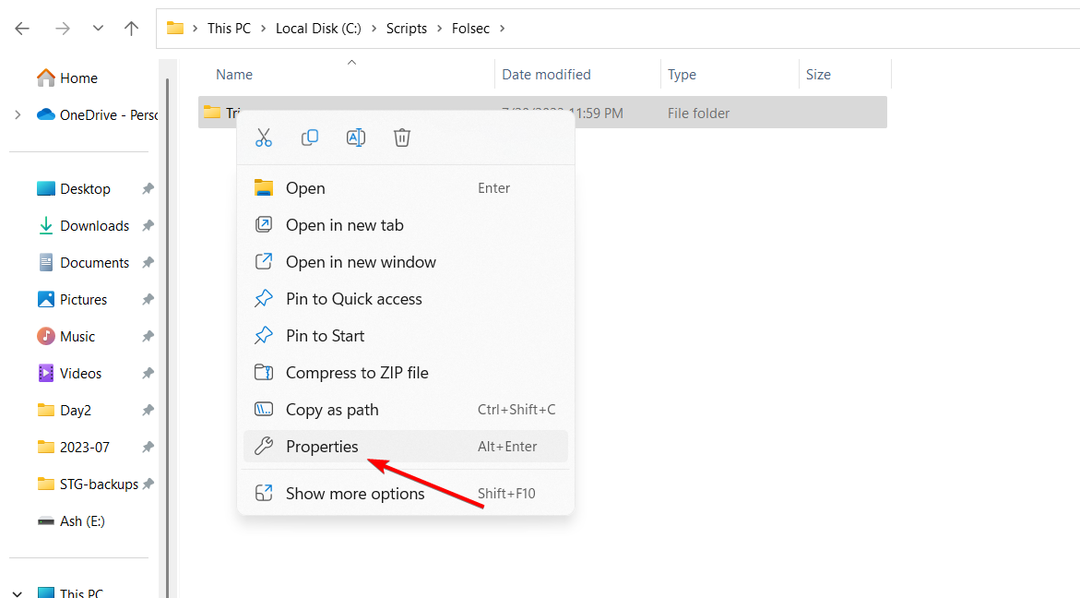
- Bytt til Sikkerhet fanen og klikk Redigere.
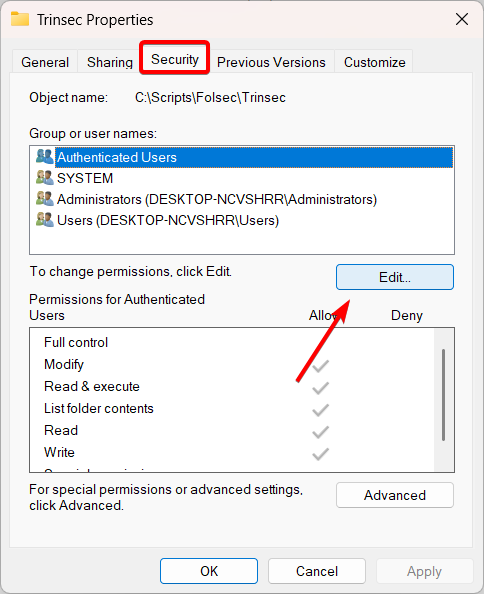
- Deretter velger du brukerkontoen og kontrollerer at Full kontroll boksen er merket av.
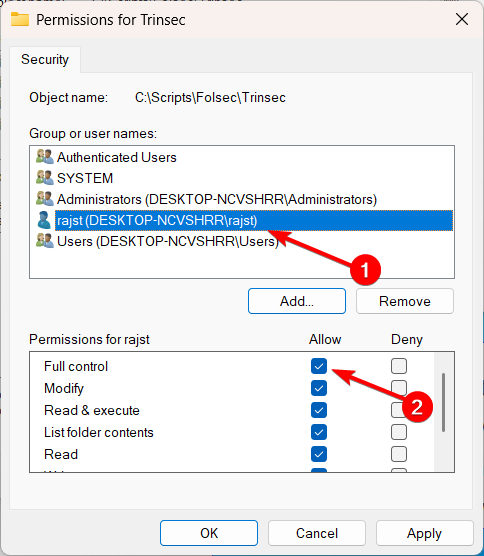
- Klikk Søke om og OK for å lagre innstillingene.
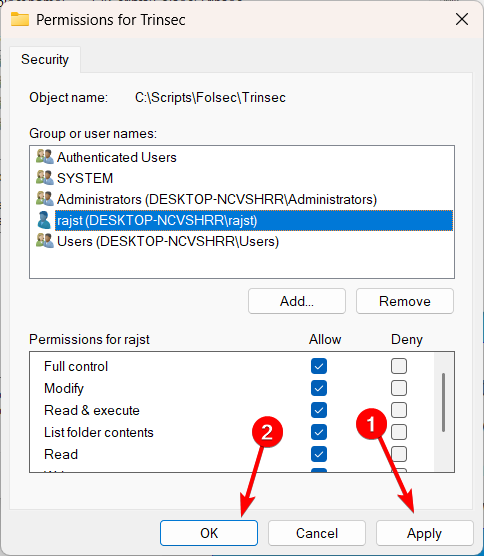
- trykk Windows nøkkel, skriv cmd, og velg Kjør som administrator.
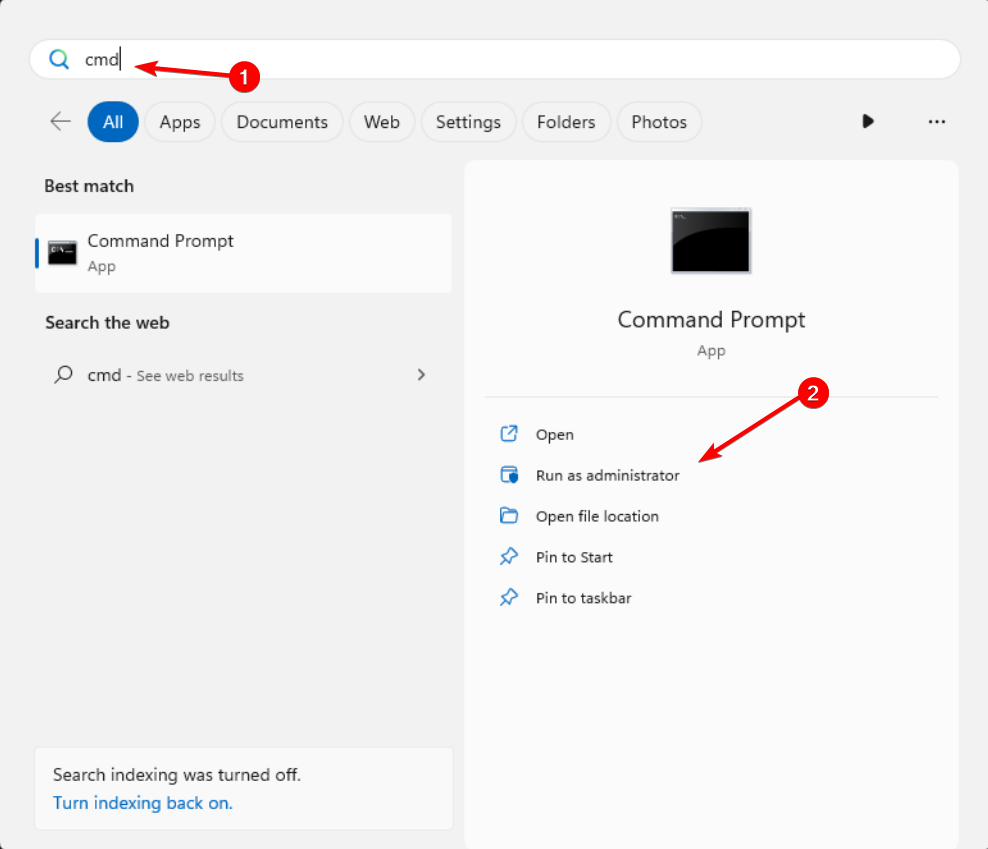
- Skriv inn følgende kommando og trykk Tast inn, og sørg for å erstatte C med bokstaven som tilsvarer harddiskpartisjonen din:
chkdsk C: /f /r - Hvis du blir bedt om å planlegge skanningen ved neste omstart, skriv Y og trykk Tast inn.
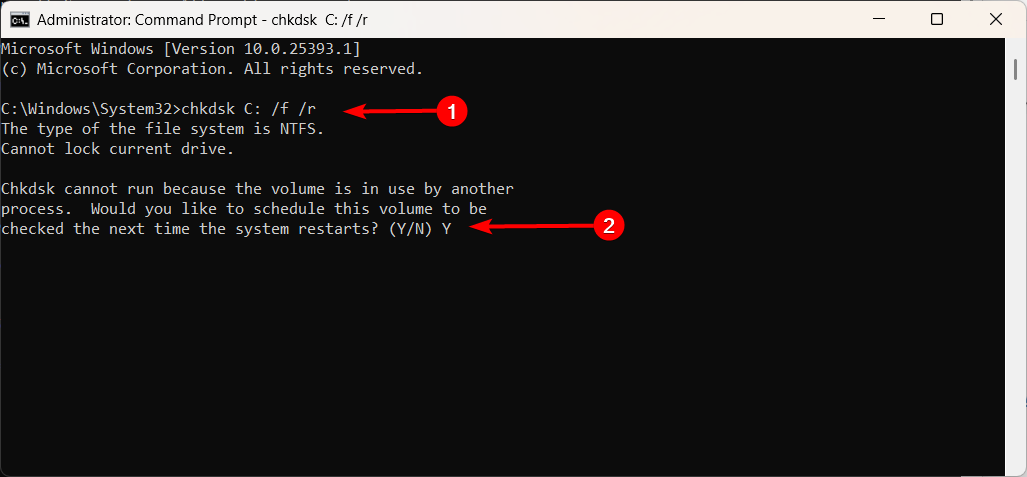
- Chkdsk vil skanne harddiskpartisjonen din for feil og reparere eventuelle ødelagte kataloger.
- Vent til skanneprosessen er fullført.
- Start deretter datamaskinen på nytt.
- Slik sorterer du bilder etter navn i Windows 10 og 11
- Epson Scan 2 Professional Mode fungerer ikke [Fiks]
- Vil Clash of Clans noen gang være tilgjengelig for spill på Windows 11?
- 0x80073BC3 Windows Update-feil: Slik fikser du det
- Trenger Windows 11 flagg-emojier? Det ser ut til at brukerne tror det
Det er det! Hvis de forrige løsningene ikke fungerte, kan du fikse Katalognavnet er ugyldig feil i Windows Task Scheduler ved å kjøre CheckDisk.
Lær alt du trenger å vite om ved å bruke Task Scheduler i Windows for å effektivisere arbeidet ditt.
Hvis du har andre forslag eller spørsmål om dette emnet, legg dem gjerne igjen i kommentarfeltet nedenfor.
Opplever du fortsatt problemer?
SPONSORES
Hvis forslagene ovenfor ikke har løst problemet, kan datamaskinen oppleve mer alvorlige Windows-problemer. Vi foreslår at du velger en alt-i-ett-løsning som Fortect for å løse problemer effektivt. Etter installasjonen klikker du bare på Vis og fiks og trykk deretter på Start reparasjon.
![0x800710e0: Operatør har avslått forespørselen [Fiks]](/f/70f27b991d0007d2e99f2ac7a5ec2c95.png?width=300&height=460)

